
Hotmail: Cómo iniciar o cerrar sesión en el nuevo Outlook.com
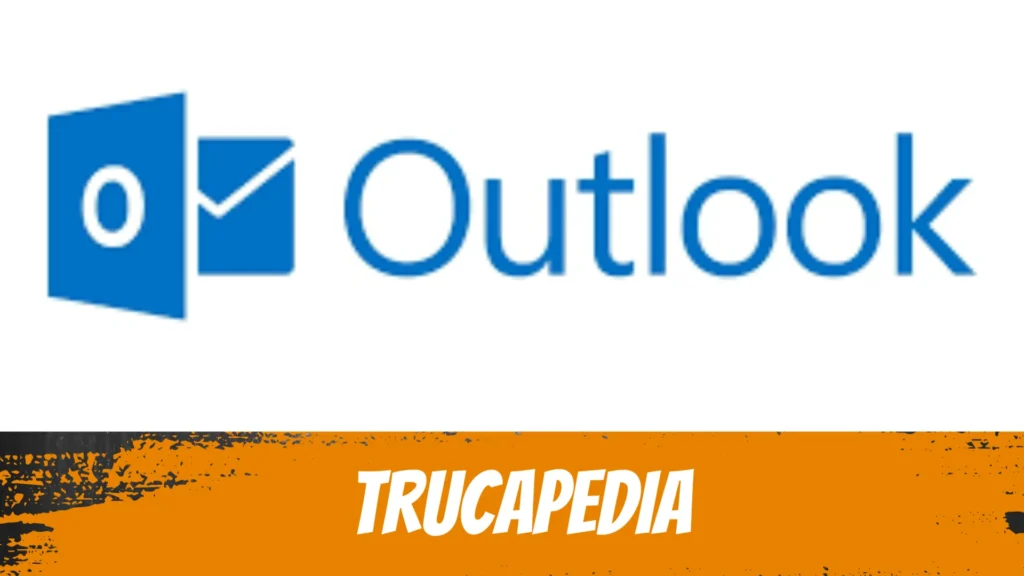
Anuncios
En este artículo, te explicaremos detalladamente cómo iniciar o cerrar sesión en Outlook.com, el servicio de correo electrónico de Microsoft. Si tienes problemas para acceder a tu cuenta de correo electrónico de Outlook.com, Hotmail, Live o MSN, o simplemente no sabes cómo iniciar o cerrar sesión correctamente, aquí encontrarás algunas soluciones prácticas.
Iniciar sesión en Outlook.com
Para iniciar sesión en Outlook.com o Hotmail, necesitarás tener a mano tu nombre de usuario y contraseña de tu cuenta de Microsoft. Sigue estos pasos para iniciar sesión:
Abre el navegador web de tu preferencia en tu dispositivo. Puede ser Google Chrome, Mozilla Firefox, Microsoft Edge o cualquier otro navegador compatible.
Anuncios
Paso 2: Accede a la página de inicio de sesión de Outlook.com
En la barra de direcciones del navegador, escribe "www.outlook.com" y presiona Enter. Esto te llevará a la página de inicio de sesión de Outlook.com.
Paso 3: Ingresa tu nombre de usuario
En la página de inicio de sesión, encontrarás un campo donde debes ingresar tu nombre de usuario. Ingresa la dirección de correo electrónico asociada a tu cuenta de Outlook.com y haz clic en "Siguiente".
Paso 4: Ingresa tu contraseña
A continuación, se te pedirá que ingreses tu contraseña. Asegúrate de ingresarla correctamente, ya que las contraseñas distinguen entre mayúsculas y minúsculas. Haz clic en "Iniciar sesión" para continuar.

Paso 5: Verifica tu identidad (opcional)
En algunos casos, Outlook.com puede solicitar una verificación adicional para garantizar la seguridad de tu cuenta. Esto puede incluir el envío de un código de seguridad a tu número de teléfono o dirección de correo electrónico alternativa. Sigue las instrucciones en pantalla para completar la verificación.
Cerrar sesión en Outlook.com
Si deseas cerrar sesión en Outlook.com, sigue estos pasos:
Paso 1: Accede a tu cuenta de Outlook.com
Abre tu navegador web y accede a la página de inicio de sesión de Outlook.com siguiendo los pasos mencionados anteriormente.
Paso 2: Haz clic en tu foto de perfil
Una vez que hayas iniciado sesión, verás tu bandeja de entrada de Outlook.com. En la esquina superior derecha de la pantalla, encontrarás tu foto de perfil o una imagen predeterminada. Haz clic en ella para abrir el menú desplegable.
Paso 3: Selecciona "Cerrar sesión"
En el menú desplegable, encontrarás la opción "Cerrar sesión". Haz clic en ella para cerrar sesión en tu cuenta de Outlook.com. Asegúrate de hacerlo en un dispositivo seguro y de confianza.
Recuerda que cerrar sesión en Outlook.com es importante para proteger tu privacidad y evitar que otras personas accedan a tu cuenta sin autorización.

Conclusiones
Iniciar o cerrar sesión en Outlook.com es un proceso sencillo que requiere de tu nombre de usuario y contraseña. Siguiendo los pasos mencionados anteriormente, podrás acceder a tu cuenta de correo electrónico de Outlook.com de manera rápida y segura. Recuerda siempre cerrar sesión cuando hayas terminado de usar tu cuenta para proteger tu privacidad.
Si tienes problemas para iniciar o cerrar sesión en Outlook.com, te recomendamos visitar el sitio de soporte técnico de Microsoft o contactar al servicio de atención al cliente para recibir asistencia personalizada.
Si quieres conocer otros artículos parecidos a Hotmail: Cómo iniciar o cerrar sesión en el nuevo Outlook.com puedes visitar la categoría correo.
Deja una respuesta

También te puede interesar